Pycharm是一种Python IDE(集成开发环境),它内部集成了Project管理、智能提示、语法高亮、代码跳转、调试代码、框架和库等功能。
基本设置
Pycharm左上角选择File —> Settings
![图片[1]-Pycharm修改主题、代码文字格式和解释器-尤尤'blog](https://pic.yxfseo.cn/wp-content/uploads/2022/11/c4a2383eb1010939.jpg?imageView2/0/interlace/1/q/75|imageslim)
1)修改主题
主体颜色,界面字体,界面字体大小
Pycharm左上角选择File —> Settings —> Appearance & Behavior —> Appearance
![图片[2]-Pycharm修改主题、代码文字格式和解释器-尤尤'blog](https://pic.yxfseo.cn/wp-content/uploads/2022/11/f3ccdd27d2011733.jpg?imageView2/0/interlace/1/q/75|imageslim)
2)修改代码文字格式
Pycharm左上角选择File —> Settings —> Editor —> Font
Font:字体
Size:字号
Line height:行间距
![图片[3]-Pycharm修改主题、代码文字格式和解释器-尤尤'blog](https://pic.yxfseo.cn/wp-content/uploads/2022/11/f3ccdd27d2012221.jpg?imageView2/0/interlace/1/q/75|imageslim)
3)修改解释器
Pycharm左上角选择File —> Settings —> Project: 项目名称 —> Project Interpreter —> Add Local Interpreter —> System Interpreter —> 浏览找到目标解释器 —> ok —> ok
![图片[4]-Pycharm修改主题、代码文字格式和解释器-尤尤'blog](https://pic.yxfseo.cn/wp-content/uploads/2022/11/f3ccdd27d2013812.jpg?imageView2/0/interlace/1/q/75|imageslim)
![图片[5]-Pycharm修改主题、代码文字格式和解释器-尤尤'blog](https://pic.yxfseo.cn/wp-content/uploads/2022/11/156005c5ba013830.jpg?imageView2/0/interlace/1/q/75|imageslim)
点击 Pycharm 右下角的 Python 3.10(demo) (这是当前项目所使用的解释器版本),选择 “Interpreter Settings…”,也可以进入修改解释器的界面。
![图片[6]-Pycharm修改主题、代码文字格式和解释器-尤尤'blog](https://pic.yxfseo.cn/wp-content/uploads/2022/12/102fd39360173020.jpg?imageView2/0/interlace/1/q/75|imageslim)
© 版权声明
本站网络名称:
尤尤博客
本站永久网址:
https://www.yxfseo.cn
网站侵权说明:
本网站的文章部分内容可能来源于网络,仅供大家学习与参考,请在24H内删除。
1 本站一切资源不代表本站立场,并不代表本站赞同其观点和对其真实性负责。
2 本站一律禁止以任何方式发布或转载任何违法的相关信息,访客发现请向站长举报。
3 本站资源大多存储在云盘,如发现链接失效,请联系我们我们会第一时间更新。
1 本站一切资源不代表本站立场,并不代表本站赞同其观点和对其真实性负责。
2 本站一律禁止以任何方式发布或转载任何违法的相关信息,访客发现请向站长举报。
3 本站资源大多存储在云盘,如发现链接失效,请联系我们我们会第一时间更新。
THE END




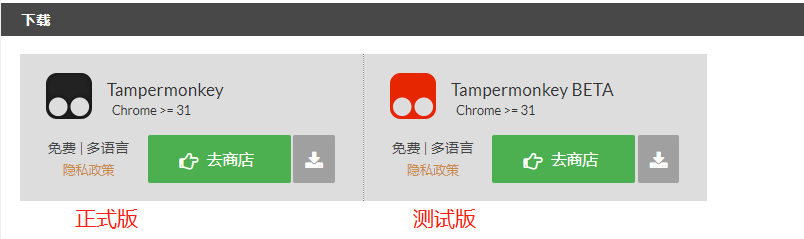
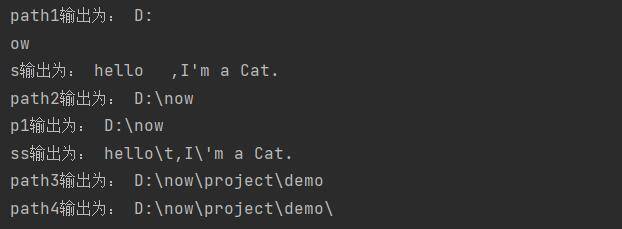
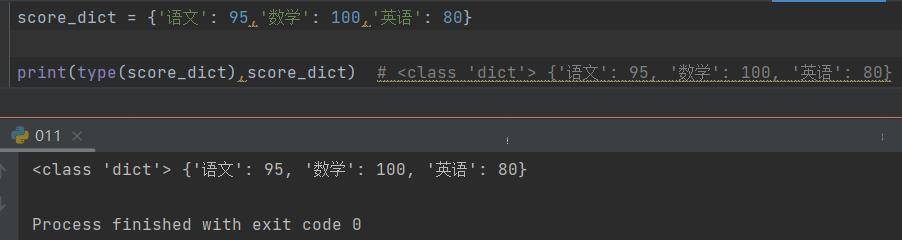
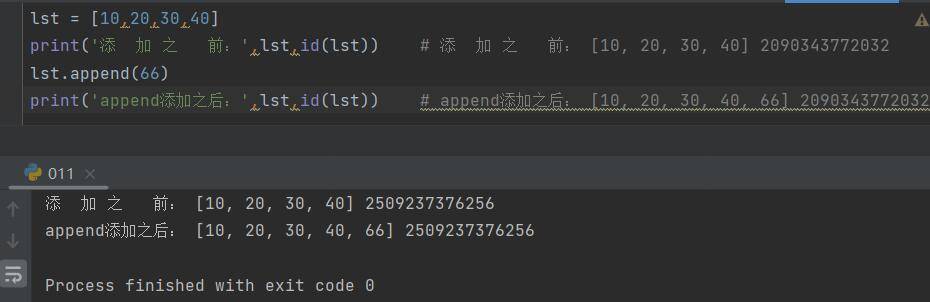
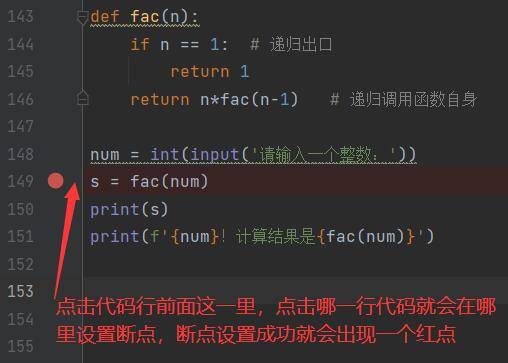
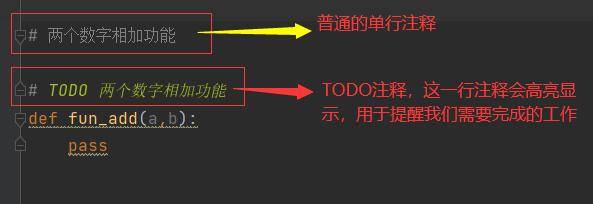
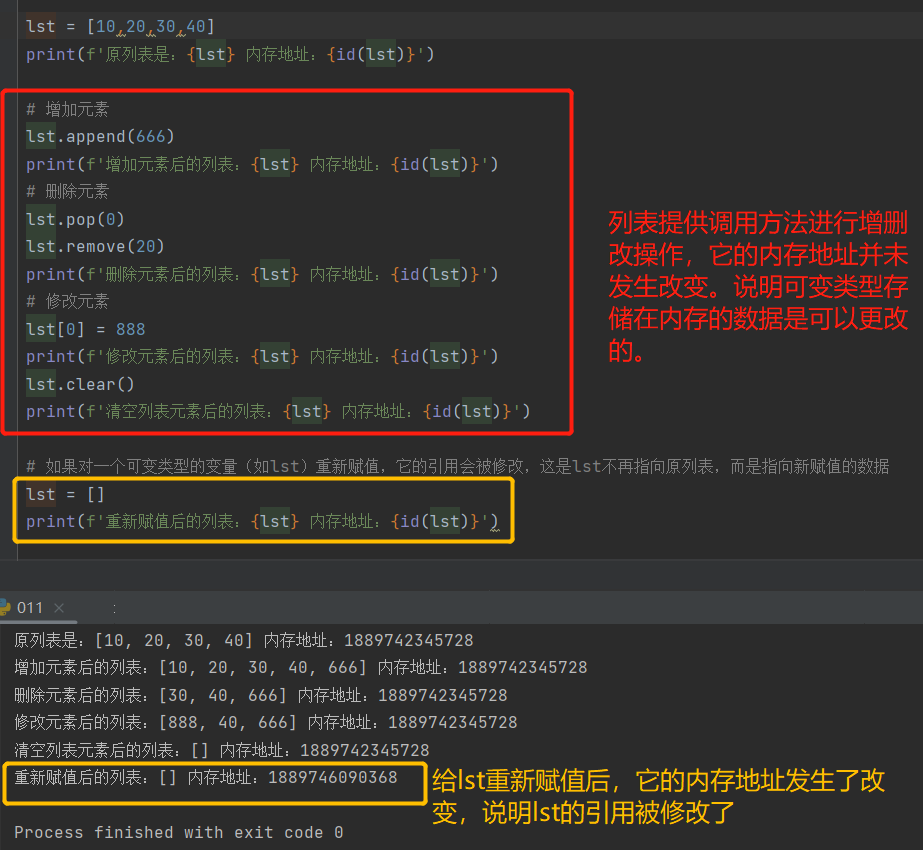
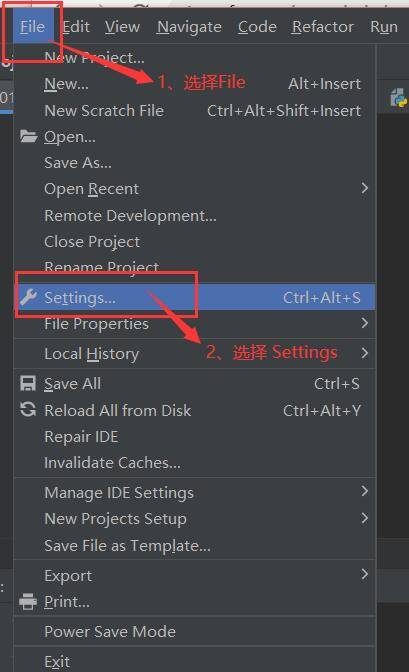

暂无评论内容